电脑自带写字板怎么在文字下面加横线 电脑自带写字板在文字下面加横线的方法
时间:2017-07-04 来源:互联网 浏览量:
今天给大家带来电脑自带写字板怎么在文字下面加横线,电脑自带写字板在文字下面加横线的方法,让您轻松解决问题。
电脑自带的写字板是一款非常好用的文字编辑软件,那么我们如何在文本的文字下面添加横线那?小编告诉大家具体方法如下:
1首先打开电脑自带的写字板,进入到主界面
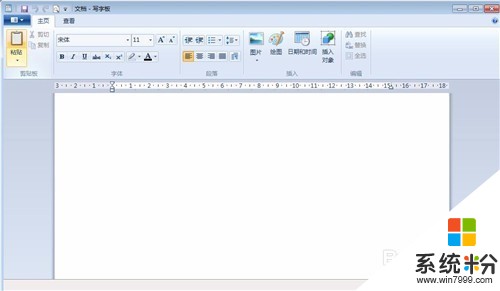 2
2之后在写字板上输入一段文字,随便输入
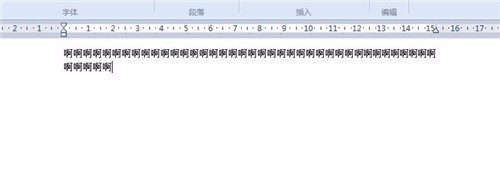 3
3之后需要将输入的文字选中
 4
4点击电脑写字板左上角的“主页”选项
 5
5之后点击如图的“U”字图标功能
 6
6之后可以看到文字下面已经有横线啦

以上就是电脑自带写字板怎么在文字下面加横线,电脑自带写字板在文字下面加横线的方法教程,希望本文中能帮您解决问题。
我要分享:
